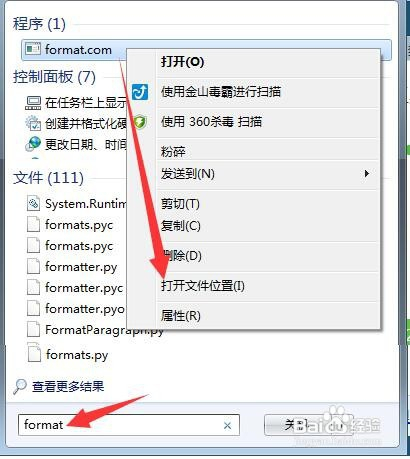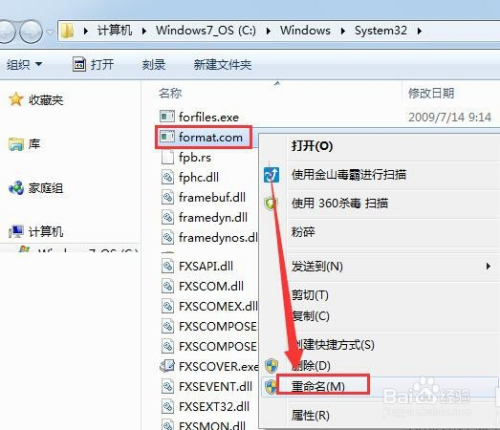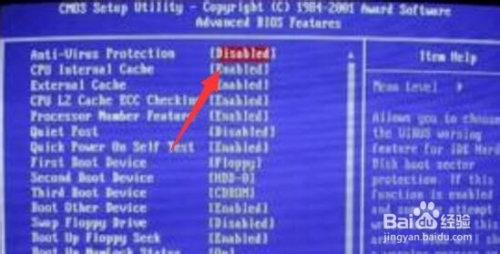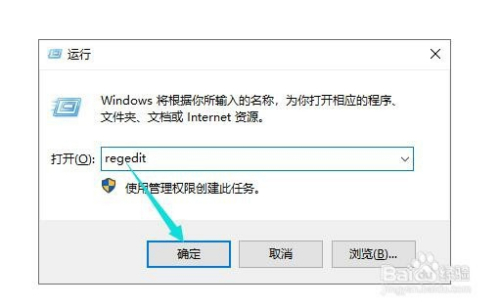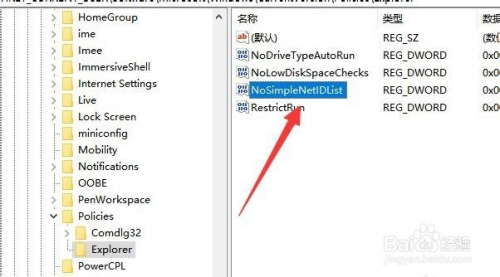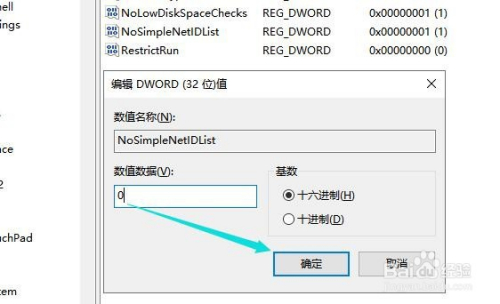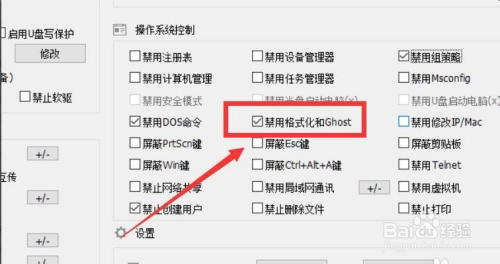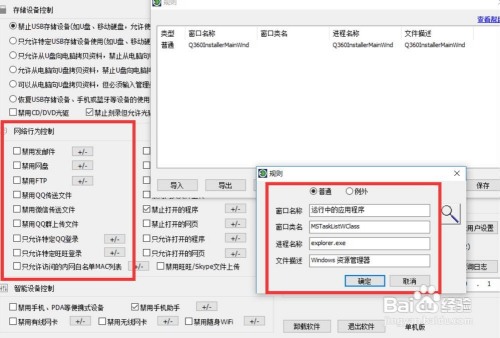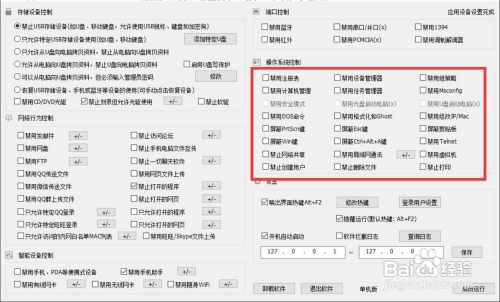如何禁止格式化磁盘 保护电脑磁盘文件安全方法?对于单位电脑而言,可能会涉及一些重要的文件,对此需要对磁盘分区进行保护,防止被恶意删除电脑文件。接下来就与大家分享一下有关电脑磁盘文件保护防止被格式化的具体方法。
010-82825512,010-82825051
技术热线:010-82825062
公司总机:010-62656060
400专线:4007-06-05-04
973273684 / 1037738460 / 943876988 / 947876927
技术支持 (QQ):
3680085785 / 495042390